Στον κόσμο της παραγωγής βίντεο, ο ήχος παίζει καθοριστικό ρόλο. Συχνά η εικόνα ενός βίντεο είναι εξαιρετική, αλλά το ηχητικό κομμάτι αφήνει πολλά περιθώρια. Μπορεί επίσης να έχετε βιώσει ότι ο ήχος είναι πολύ ήσυχος, θορυβώδης ή απλώς δεν έχει την ποιότητα που θέλετε. Ευτυχώς, αντί να κάνετε επανασυμπίεση και απόδοση ολόκληρου του βίντεο για να βελτιώσετε μόνο το κομμάτι ήχου, υπάρχουν ειδικά προγράμματα που μπορούν να το κάνουν αυτό για εσάς γρήγορα και εύκολα. Σε αυτό το σεμινάριο, θα σας δείξω πώς να χρησιμοποιήσετε δύο δωρεάν προγράμματα, το Avidemux και το MKVToolNix, για να αντικαταστήσετε ένα κομμάτι ήχου χωρίς να χρειαστεί να ξαναεκτελέσετε το βίντεό σας.
Βασικά συμπεράσματα
- Μπορείτε να αντικαταστήσετε το ηχητικό κομμάτι ενός βίντεο χωρίς να χρειαστεί να κάνετε επαναπροβολή ολόκληρου του βίντεο.
- Τα προγράμματα Avidemux και MKVToolNix είναι δωρεάν και φιλικές προς το χρήστη εναλλακτικές λύσεις.
- Η αντικατάσταση του ηχητικού κομματιού διαρκεί μόλις λίγα λεπτά και επιτρέπει την ταχύτερη επεξεργασία.
Οδηγίες βήμα προς βήμα
Avidemux: Αντικατάσταση του ηχητικού κομματιού
Αρχικά, ας ρίξουμε μια ματιά στο Avidemux, ένα δημοφιλές εργαλείο για την επεξεργασία αρχείων βίντεο και ήχου. Για να εργαστείτε με το Avidemux, πρέπει πρώτα να το κατεβάσετε και να το εγκαταστήσετε.
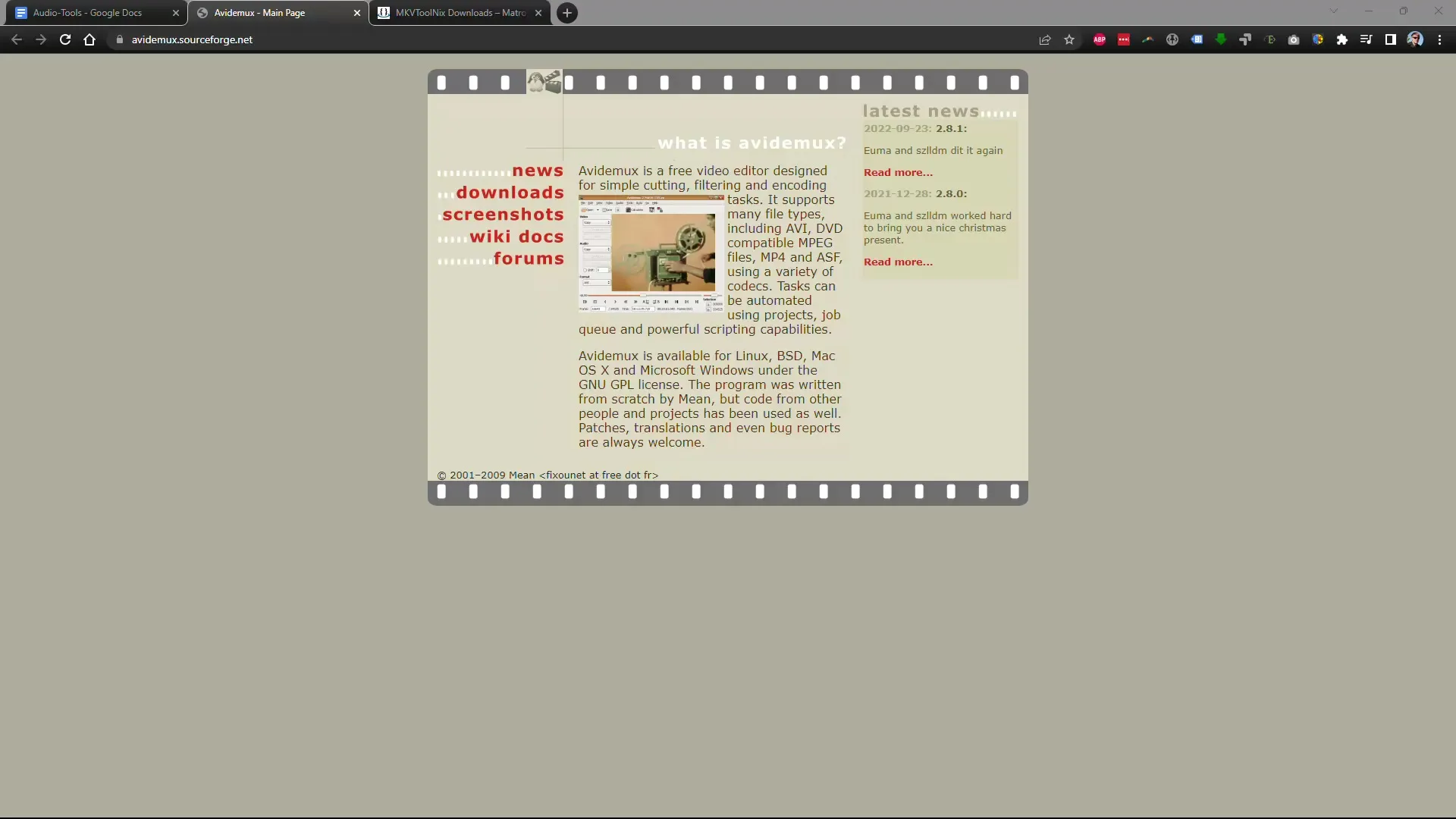
Μόλις ξεκινήσετε το Avidemux, μπορείτε να φορτώσετε το αρχείο βίντεο που θέλετε να επεξεργαστείτε. Για να το κάνετε αυτό, κάντε κλικ στο "Άνοιγμα αρχείου" και επιλέξτε το αντίστοιχο αρχείο από τα αποθηκευμένα έργα σας.
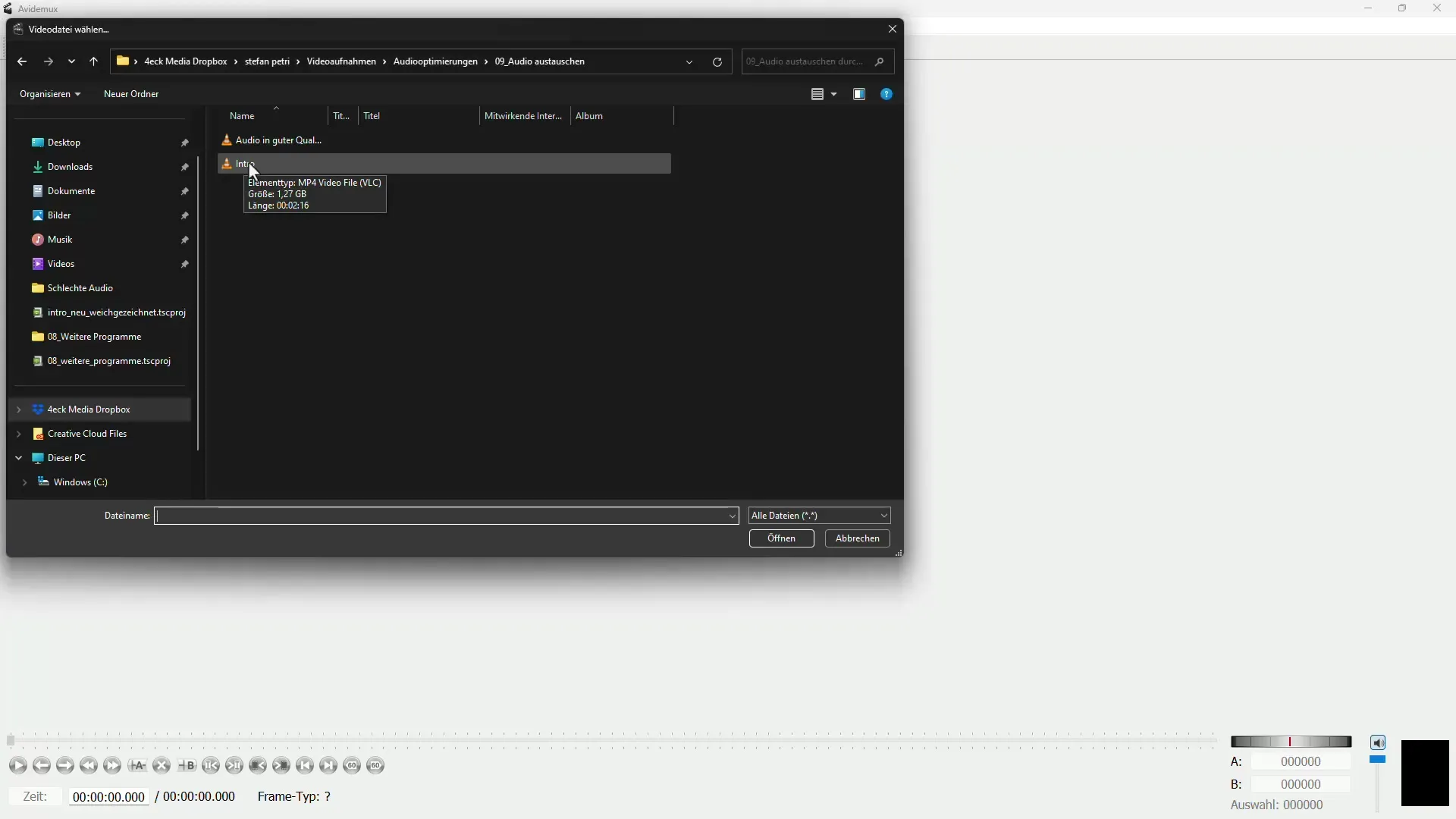
Μόλις φορτωθεί το βίντεο, μπορείτε να προσαρμόσετε το υπάρχον κομμάτι ήχου. Κάντε κλικ στο "Audio" στο μενού και επιλέξτε "Select audio track" (Επιλογή ηχητικού κομματιού). Εδώ θα δείτε όλες τις διαθέσιμες πηγές ήχου. Θα επιλέξετε το προεπιλεγμένο κομμάτι ήχου που υπάρχει στο βίντεό σας, αλλά θέλετε να το αντικαταστήσετε.
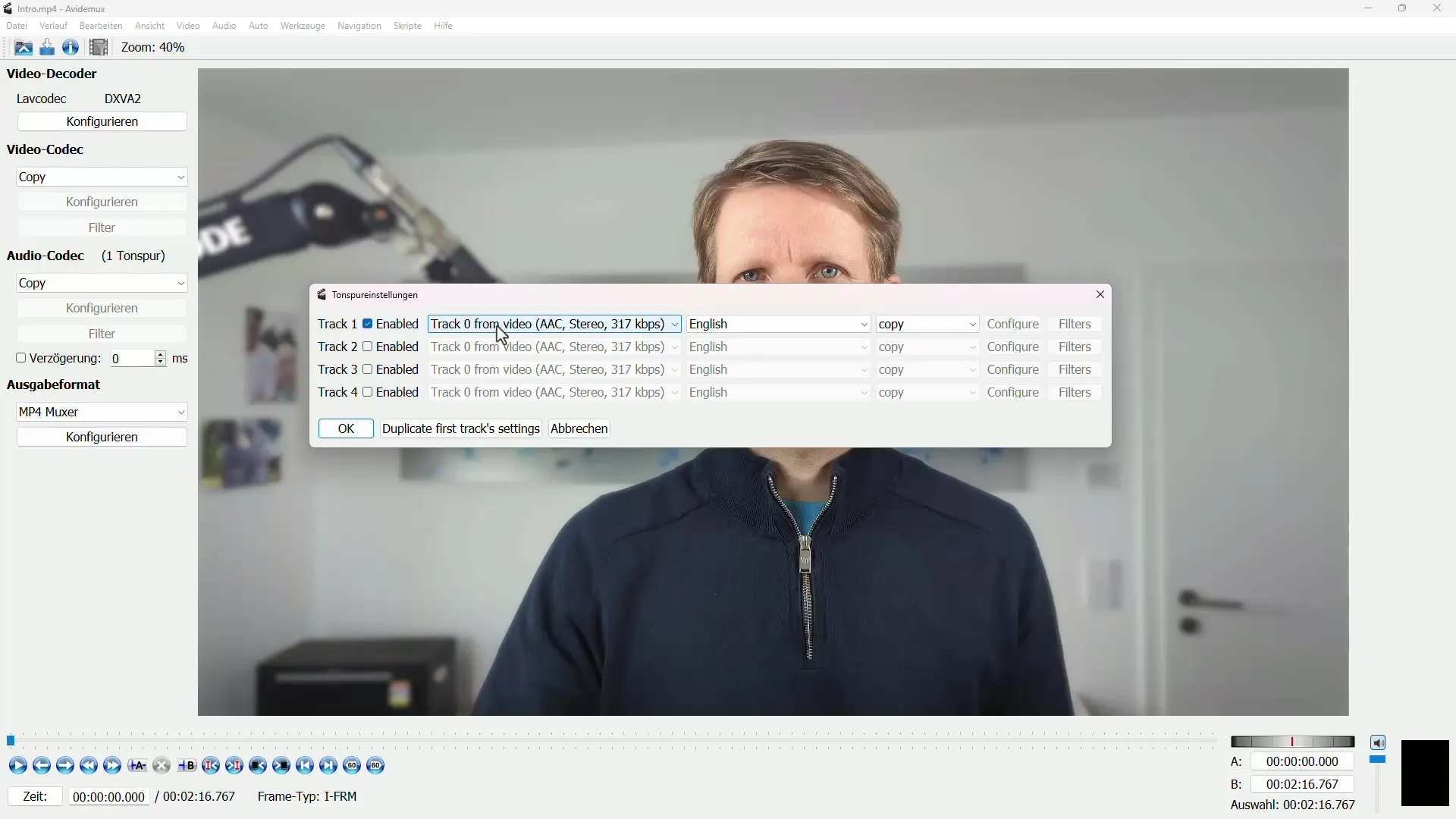
Για να βελτιώσετε την ποιότητα του ήχου, κάντε κλικ στην επιλογή "Προσθήκη ηχητικού κομματιού" και επιλέξτε το βελτιωμένο ηχητικό κομμάτι που δημιουργήσατε νωρίτερα. Αυτό μπορεί να είναι ένα βελτιστοποιημένο αρχείο MP3 ή WAV που προσφέρει μεγαλύτερη σαφήνεια και ένταση.
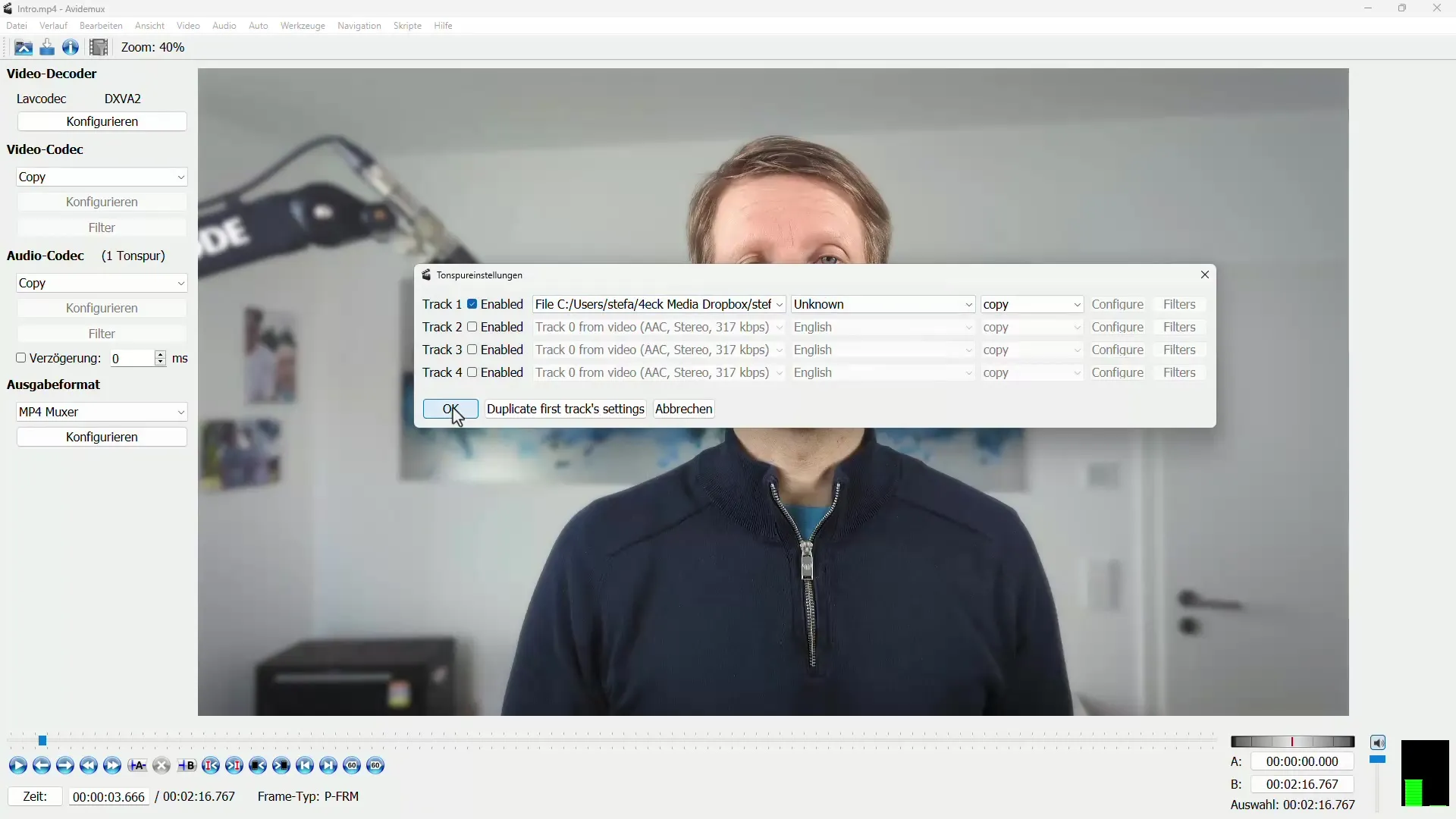
Το επόμενο βήμα είναι η αποθήκευση του έργου. Επιστρέψτε στο μενού και κάντε κλικ στην επιλογή "Save video" (Αποθήκευση βίντεο). Ορίστε ένα νέο όνομα αρχείου ώστε να μην αντικατασταθεί το αρχικό αρχείο και αποθηκεύστε το αρχείο.
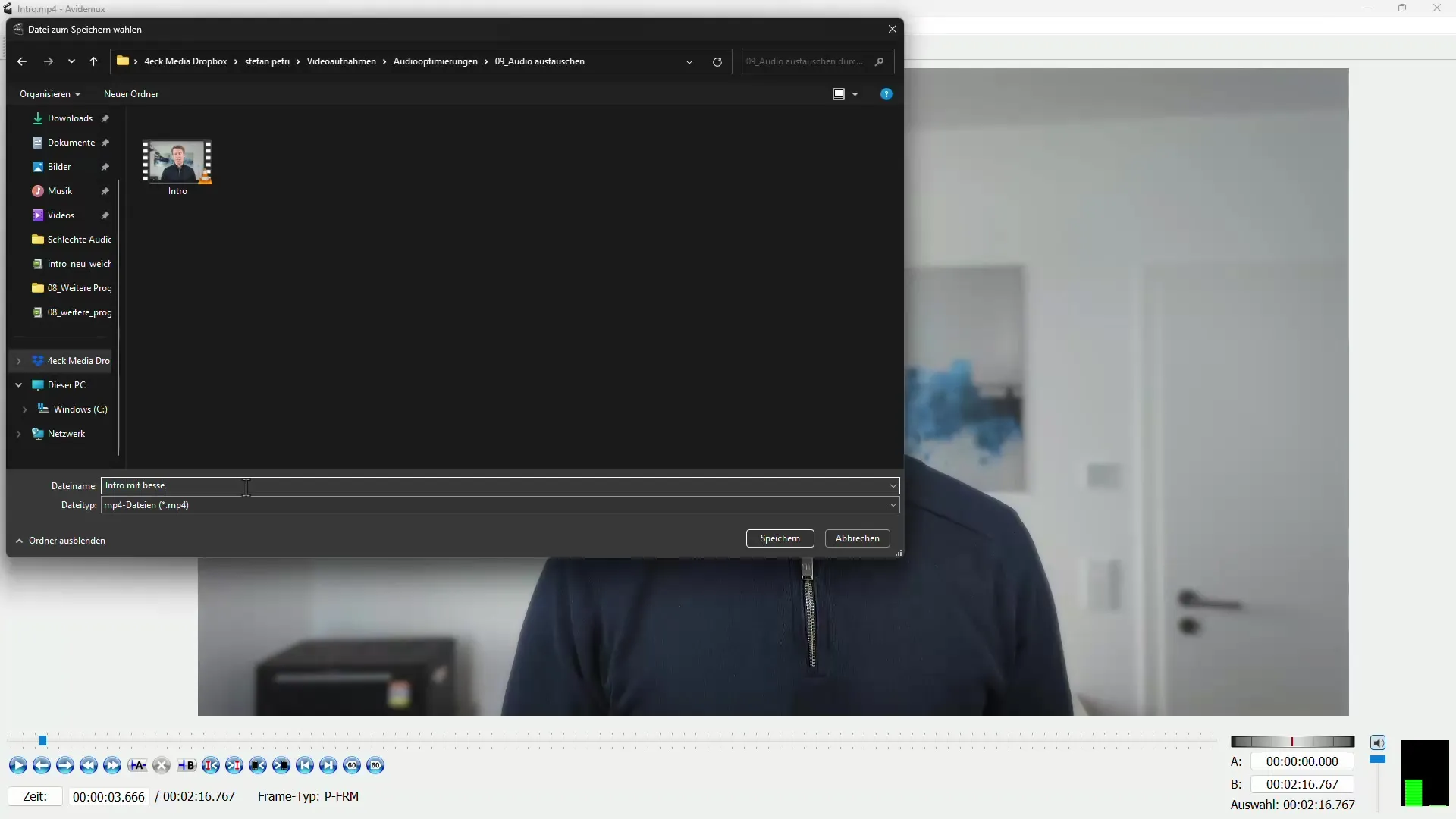
Το Avidemux θα αντικαταστήσει τώρα γρήγορα το κομμάτι ήχου χωρίς να κάνει νέα συμπίεση του βίντεο. Μετά από σύντομο χρονικό διάστημα, το νέο σας βίντεο είναι έτοιμο.
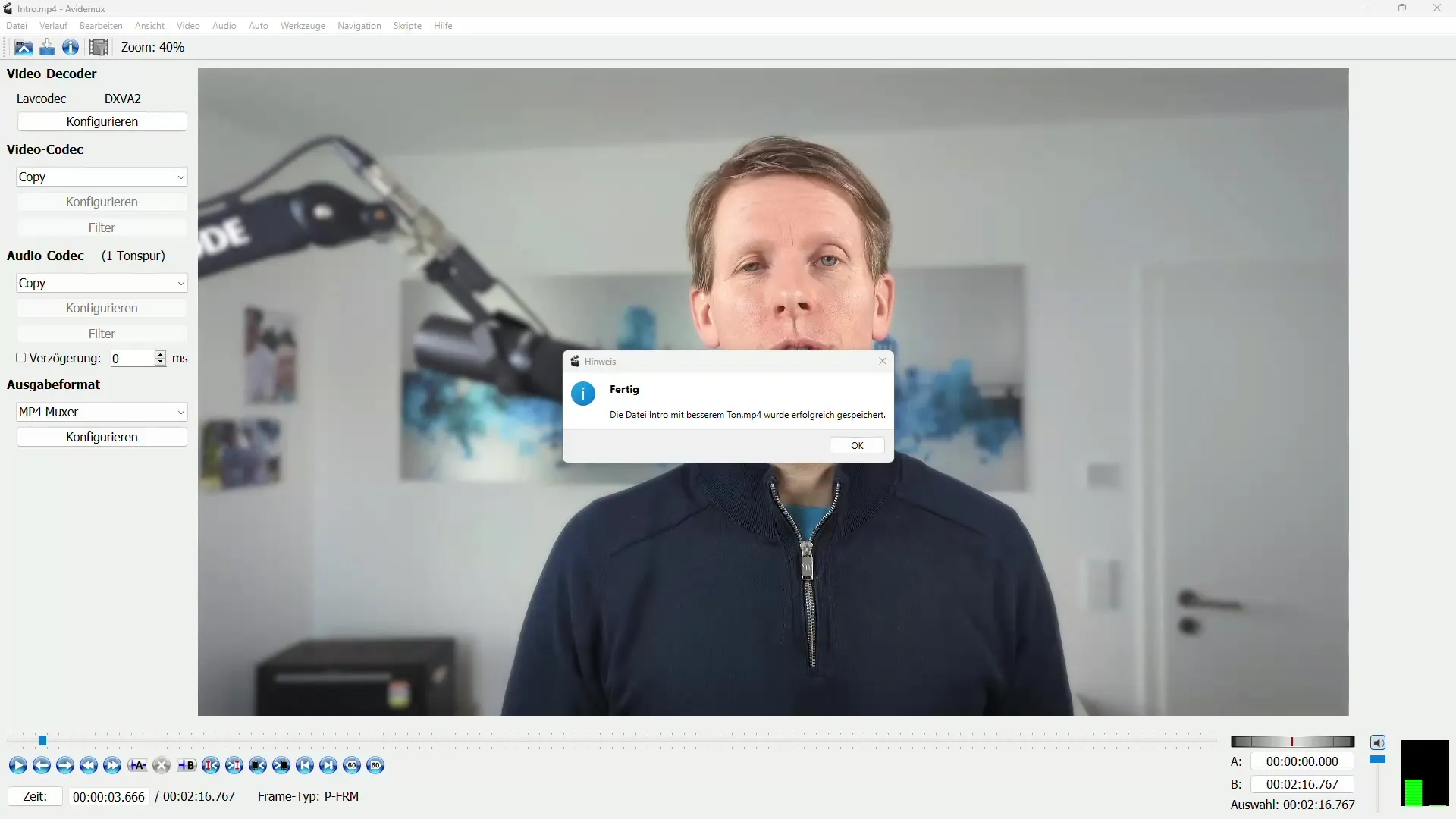
Για να βεβαιωθείτε ότι όλα λειτούργησαν σωστά, αναπαράγετε το επεξεργασμένο βίντεο και ακούστε το βελτιωμένο κομμάτι ήχου. Να θυμάστε ότι το αρχικό βίντεο δεν έχει αλλάξει- έχει αντικατασταθεί μόνο το κομμάτι ήχου.
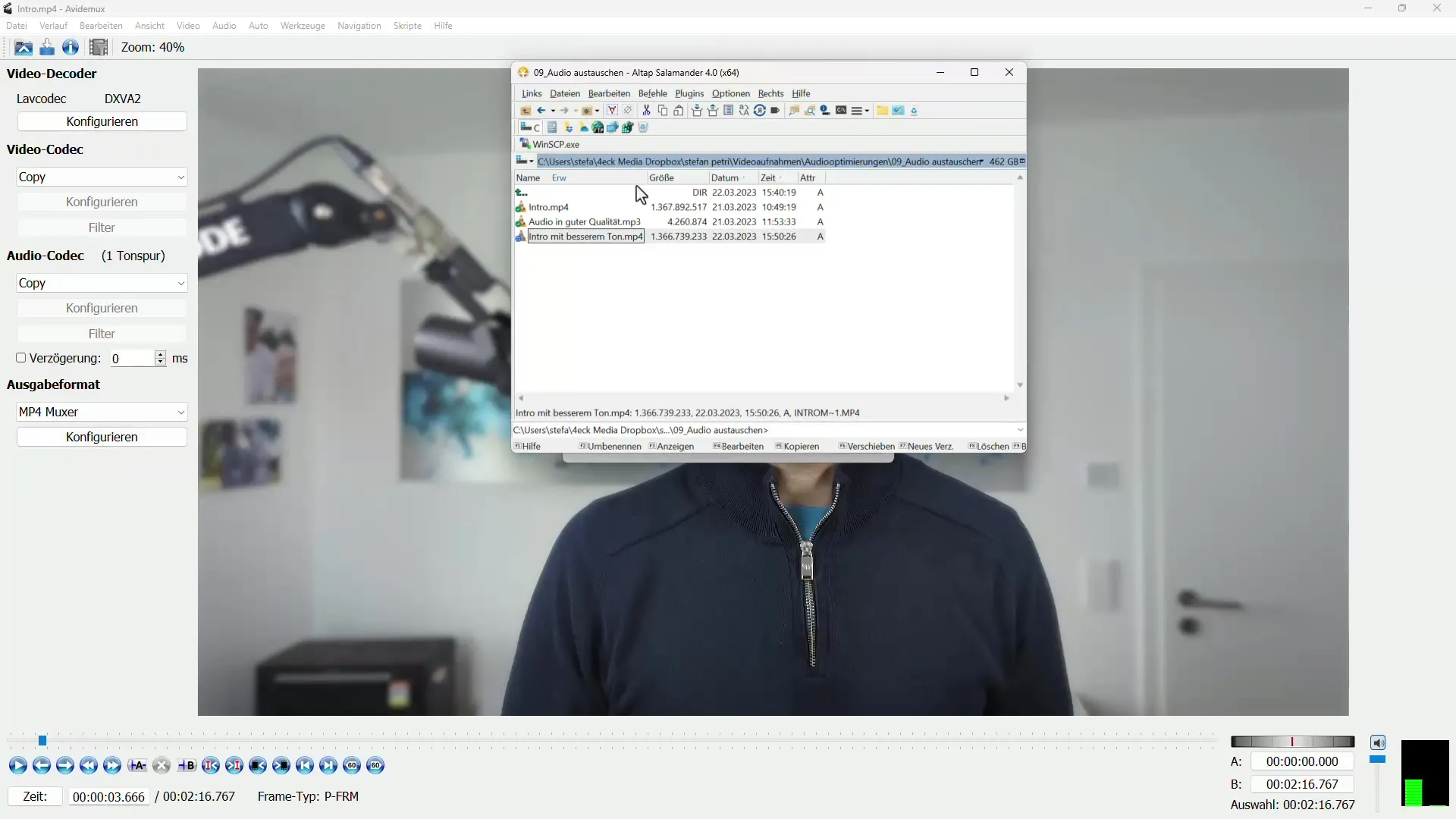
MKVToolNix: Μια εναλλακτική λύση
Εάν το Avidemux δεν λειτουργεί σωστά για εσάς, το MKVToolNix είναι μια πολύτιμη εναλλακτική λύση. Κατεβάστε και εγκαταστήστε αυτό το πρόγραμμα πριν ξεκινήσετε.
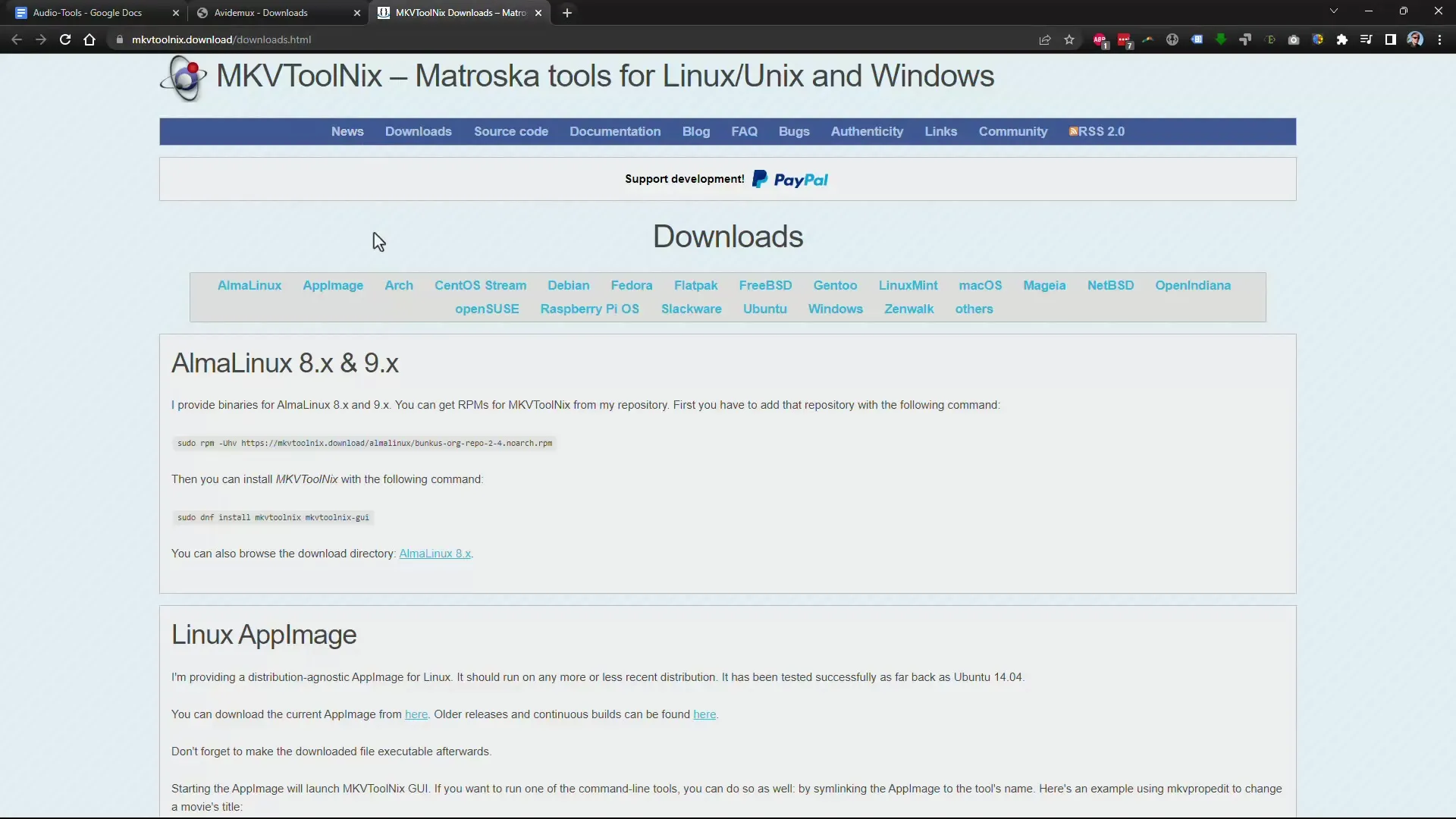
Εκκινήστε το MKVToolNix και απλά σύρετε το αρχείο βίντεο σας στο παράθυρο του προγράμματος. Αυτός είναι ένας από τους ευκολότερους τρόπους για να προσθέσετε αρχεία στο MKVToolNix.
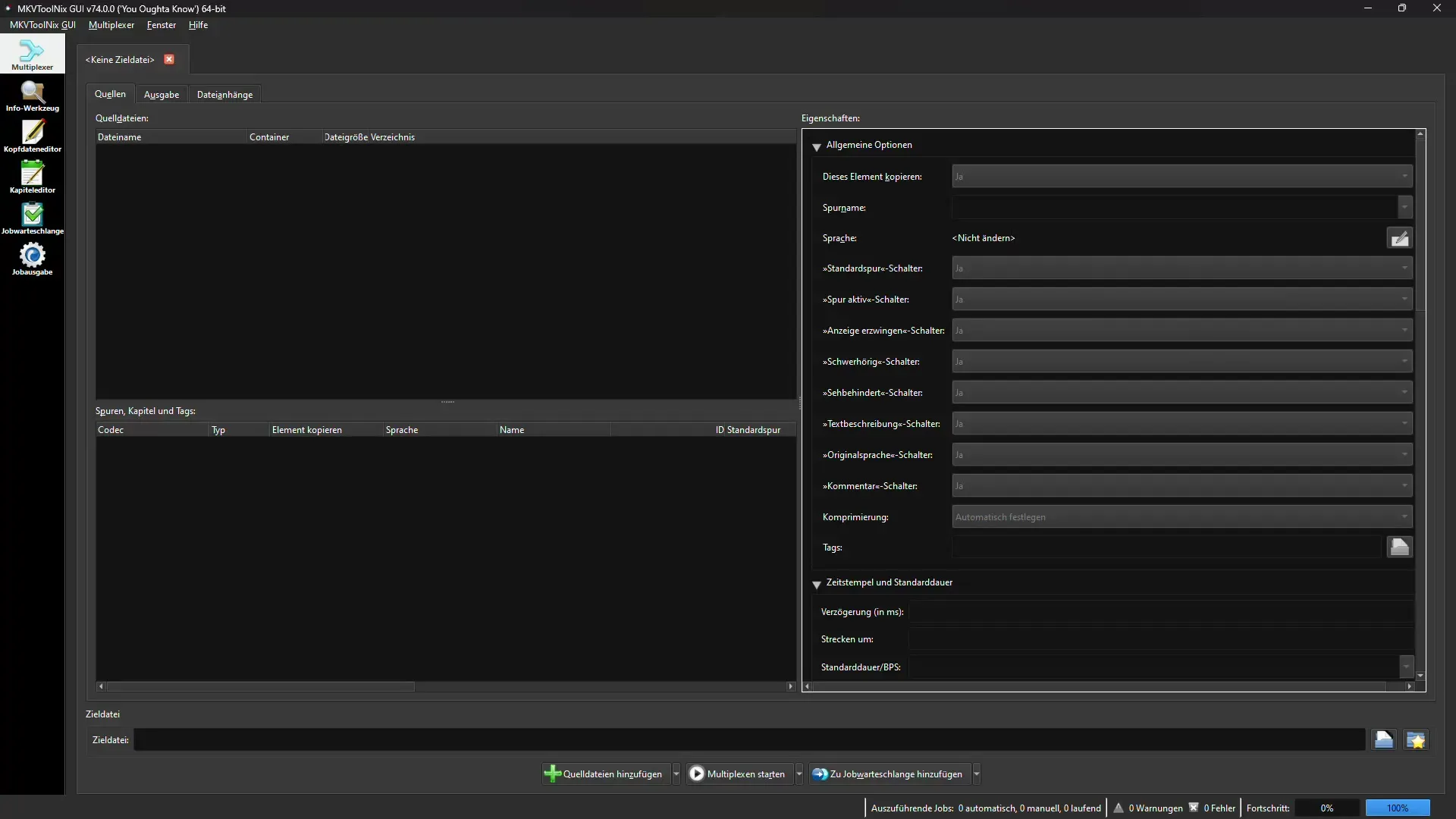
Μόλις φορτωθεί το αρχείο, μπορείτε να δείτε τα υπάρχοντα κομμάτια ήχου. Αφαιρέστε το προεπιλεγμένο κομμάτι ήχου που δεν χρειάζεστε πλέον και προσθέστε το νέο αρχείο ήχου που θέλετε να χρησιμοποιήσετε.
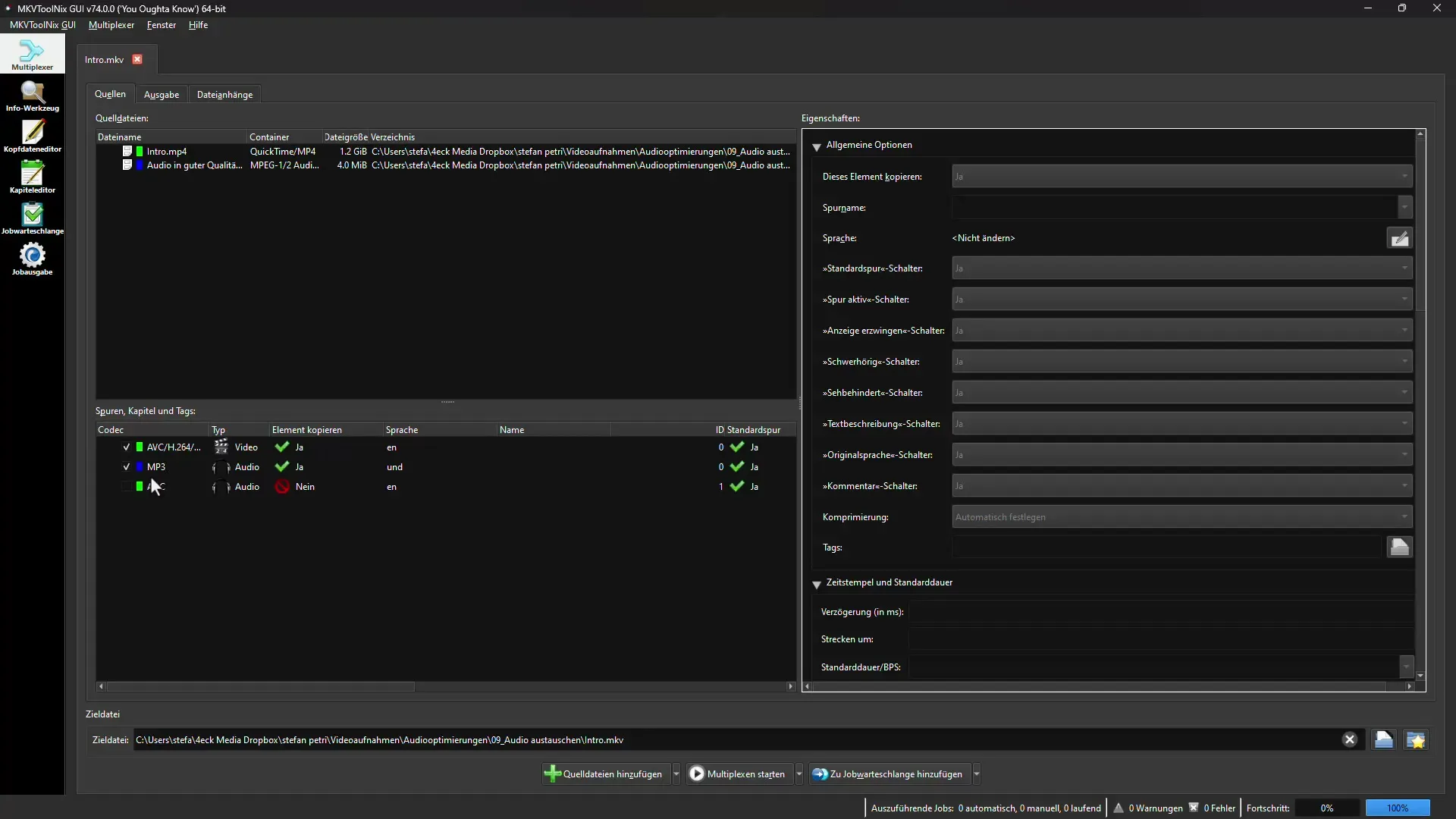
Μόλις ρυθμίσετε τα πάντα σωστά, κάντε κλικ στο "Start multiplexing" (Έναρξη πολυπλεξίας). Το MKVToolNix θα εισάγει τώρα το κομμάτι ήχου και η όλη διαδικασία θα ολοκληρωθεί σε λίγα δευτερόλεπτα.
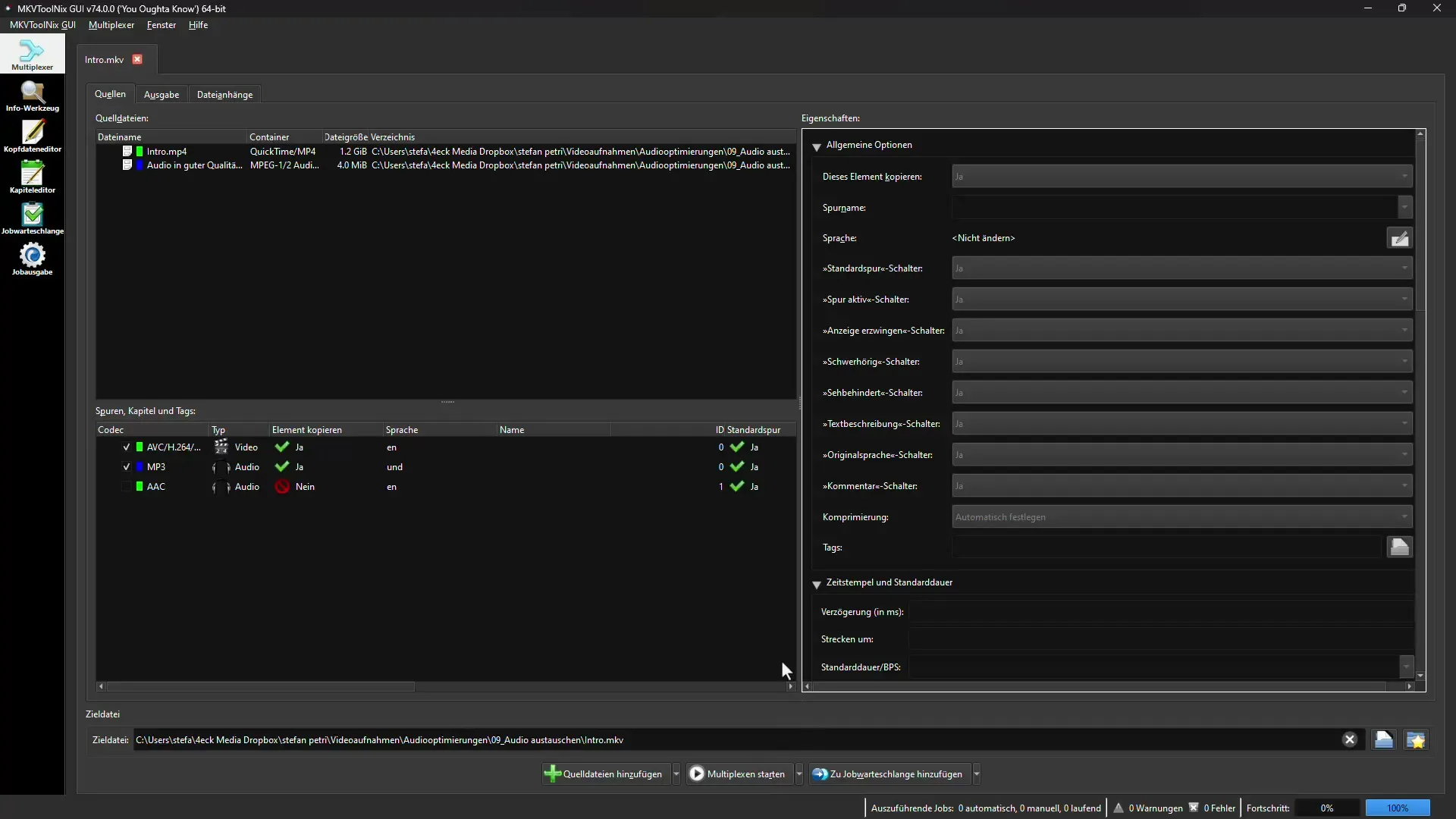
Μόλις ολοκληρωθεί, μπορείτε να βρείτε το νέο αρχείο στον επιθυμητό φάκελο και να ελέγξετε ότι το αστέρι ήχου έχει αλλάξει όπως επιθυμείτε.
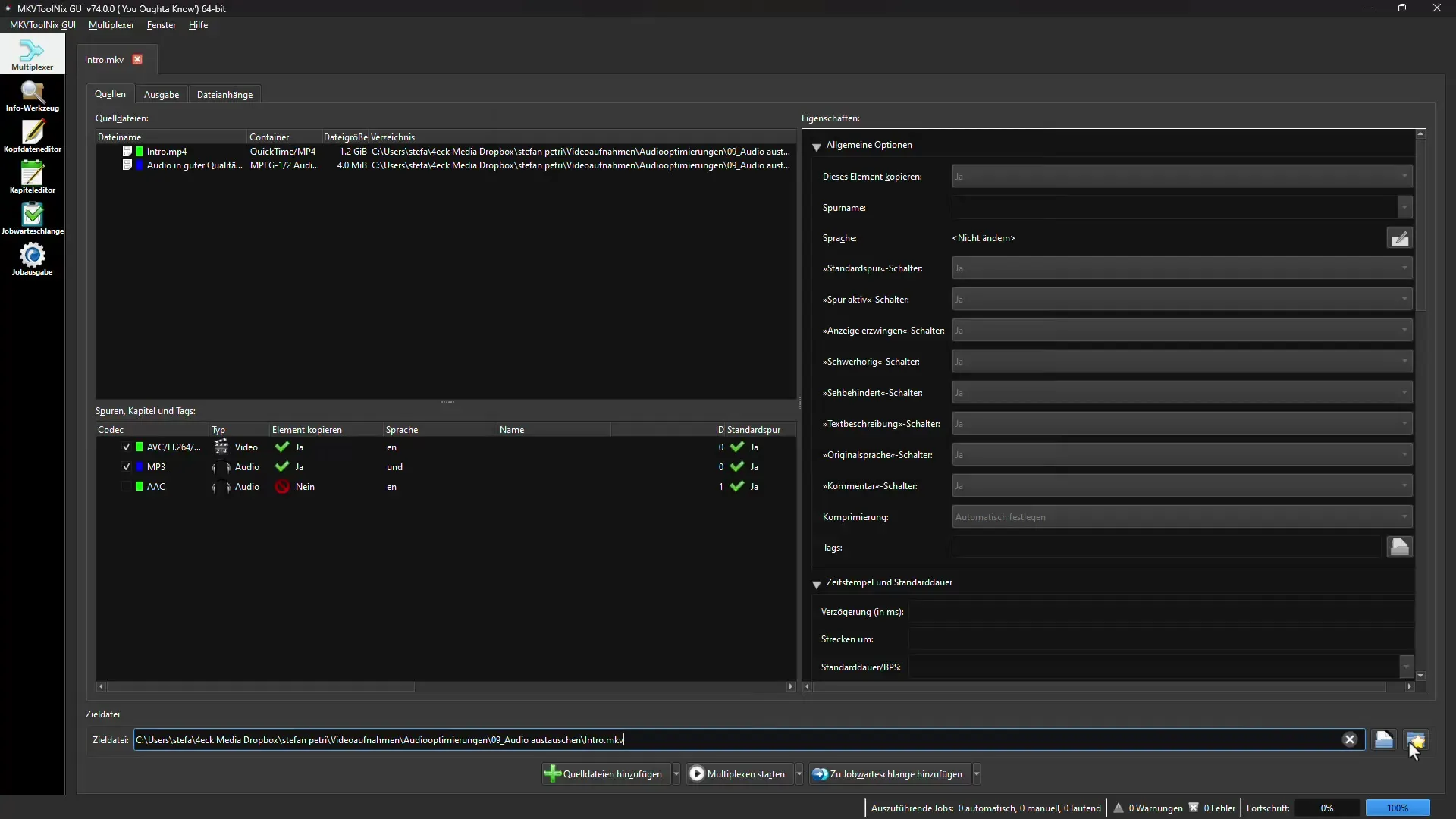
Πρόσθετες σημειώσεις
Και τα δύο προγράμματα, το Avidemux και το MKVToolNix, είναι σχετικά εύκολα στη χρήση. Ωστόσο, μπορεί επίσης να είναι χρήσιμο να βελτιστοποιήσετε το αρχείο ήχου σας σε ένα ξεχωριστό πρόγραμμα επεξεργασίας ήχου πριν το εισάγετε ξανά στο βίντεό σας. Προγράμματα όπως το Audacity ή το Adobe Audition είναι μια καλή επιλογή εδώ.
Εναλλακτικά, αν είστε πρόθυμοι να επενδύσετε σε ένα πληρωμένο προϊόν, το CrumplePop προσφέρει μια ακόμη πιο απλή λύση. Σας επιτρέπει να βελτιστοποιήσετε την έξοδο βίντεο και ήχου σε ένα μόνο βήμα.
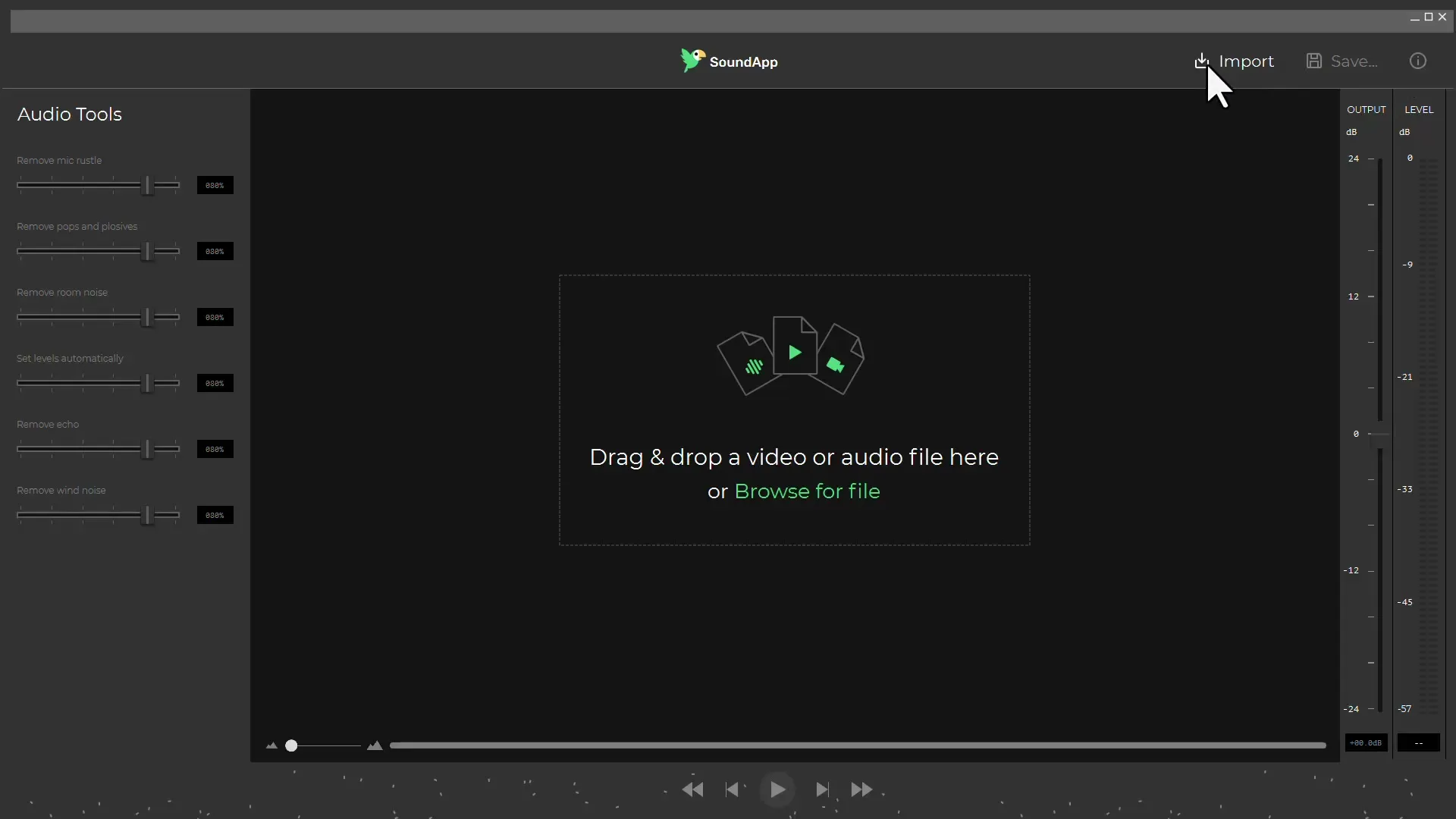
Μόλις βελτιστοποιήσετε το αρχείο ήχου, μπορείτε να διασφαλίσετε ότι η βελτιωμένη έκδοση ακούγεται πιο καθαρά και ποιοτικά.
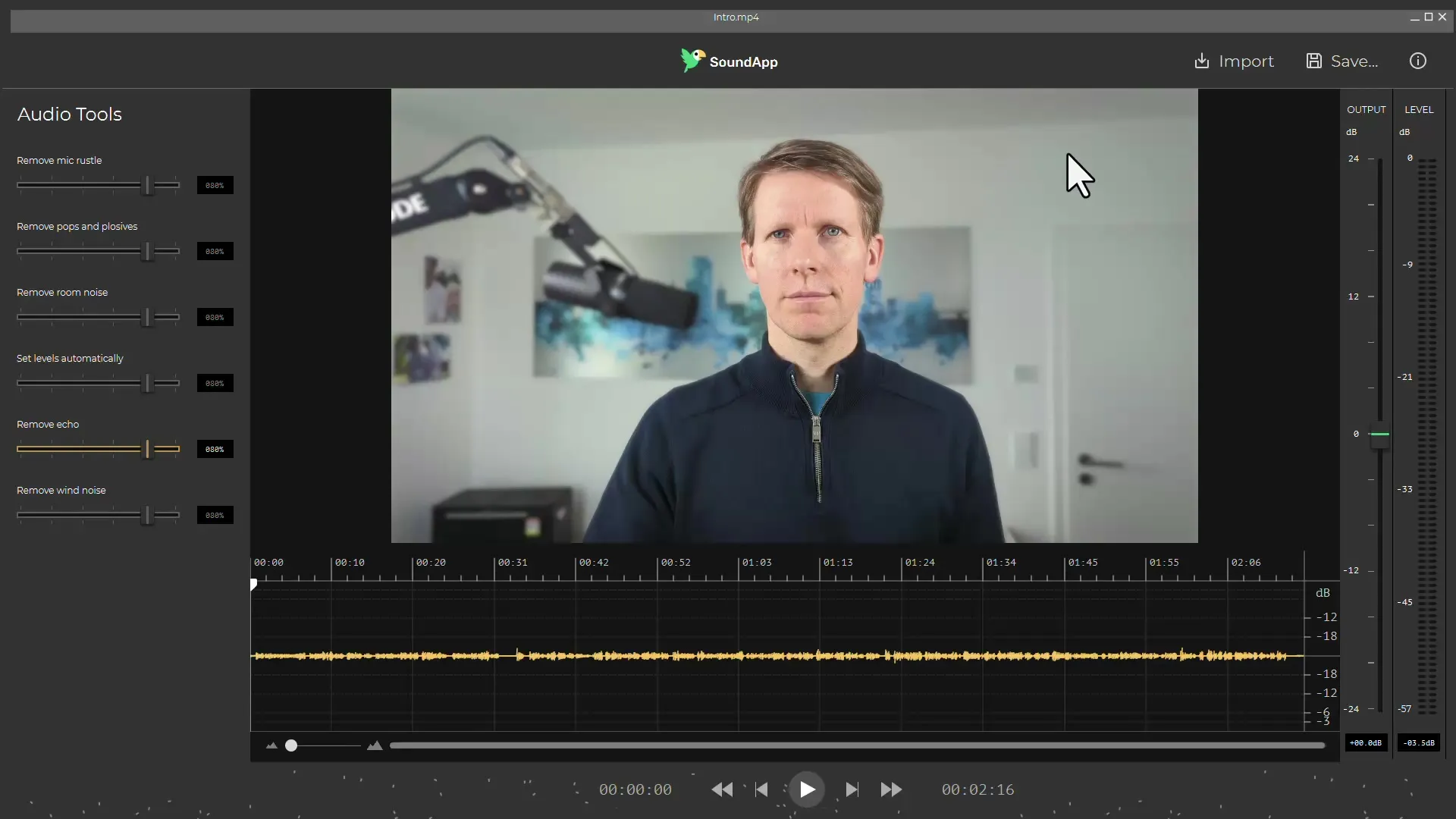
Σύνοψη - Βελτίωση ηχογραφήσεων ήχου: Αντικατάσταση του ηχητικού κομματιού χωρίς επαναπροβολή του βίντεο
Χρησιμοποιώντας δωρεάν λογισμικό όπως το Avidemux και το MKVToolNix, θα μπορούσατε να αντικαταστήσετε με επιτυχία το κομμάτι ήχου του βίντεο σας χωρίς να χρειαστεί να επανεκτελέσετε ολόκληρο το έργο. Και τα δύο προγράμματα προσφέρουν έναν εξαιρετικό τρόπο για να βελτιώσετε την ποιότητα του ήχου των βίντεο σας γρήγορα και εύκολα.
Συχνές ερωτήσεις
Πώς μπορώ να αντικαταστήσω το ηχητικό κομμάτι ενός βίντεο;Μπορείτε εύκολα να αντικαταστήσετε το ηχητικό κομμάτι ενός βίντεο χρησιμοποιώντας προγράμματα όπως το Avidemux ή το MKVToolNix προσθέτοντας τα νέα αρχεία ήχου.
Η αντικατάσταση του ηχητικού κομματιού λειτουργεί και με άλλες μορφές βίντεο;Ναι, και τα δύο προγράμματα υποστηρίζουν διάφορες μορφές βίντεο, ώστε να μπορείτε να επεξεργαστείτε και διαφορετικές μορφές.
Είναι πραγματικά δωρεάν το Avidemux και το MKVToolNix;Ναι, και τα δύο προγράμματα είναι δωρεάν και μπορούν να χρησιμοποιηθούν χωρίς περιορισμούς.
Ποιο πρόγραμμα είναι ευκολότερο στη χρήση;Το περιβάλλον εργασίας του Avidemux μπορεί να είναι πιο διαισθητικό, αλλά το MKVToolNix προσφέρει πρόσθετες λειτουργίες που μπορεί να είναι χρήσιμες.
Μπορώ να αλλάξω το κομμάτι ήχου σε άλλες εφαρμογές λογισμικού;Ναι, μπορείτε να αλλάξετε το κομμάτι ήχου σε άλλα προγράμματα επεξεργασίας βίντεο, όπως το Adobe Premiere ή το DaVinci Resolve.

